Ce guide vous explique étape par étape comment créer un marché public dans le module dédié de votre application. Suivez attentivement les instructions ci-dessous pour compléter le formulaire et valider votre marché public.
Accéder à la liste des marchés publics
Ouvrez le module des marchés publics (1) et cliquez sur le bouton “+Créer” (2) :
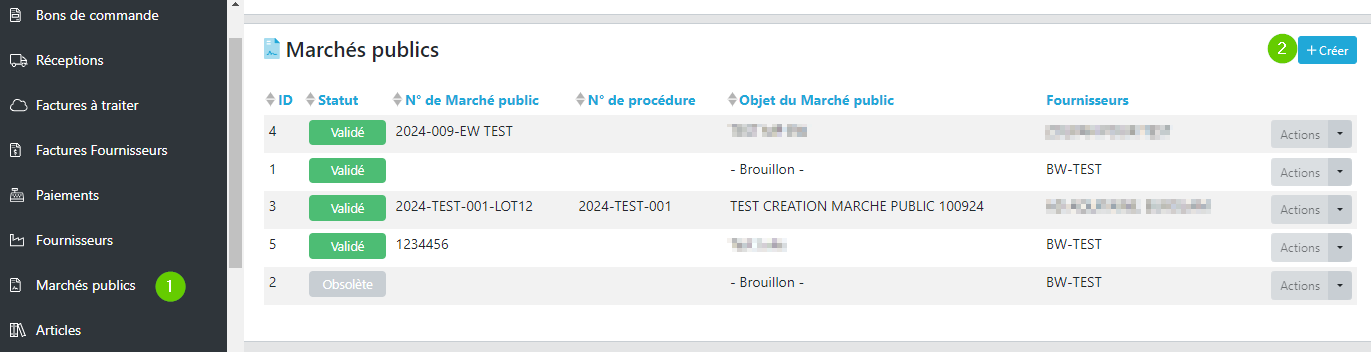
Remplir le formulaire de création
Le formulaire de création de marché public s’affiche. Remplissez les informations demandées en suivant les étapes ci-dessous. Les champs marqués d’un astérisque (*) sont obligatoires.
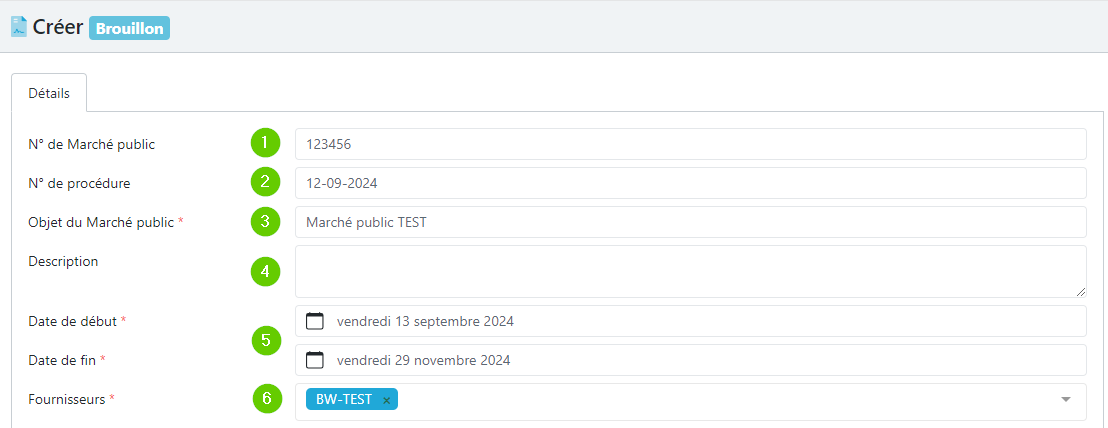
- Numéro du marché public : Indiquez le numéro du marché public.
- Numéro de procédure : Renseignez le numéro de la procédure.
- Objet du marché public (champ obligatoire) : Saisissez l’objet du marché.
- Description : Ajoutez si besoin une description détaillée du marché public.
- Dates (champs obligatoires) : Sélectionnez la date de début et la date de fin du marché.
- Fournisseurs (champ obligatoire) : Choisissez le ou les fournisseurs concernés par ce marché.
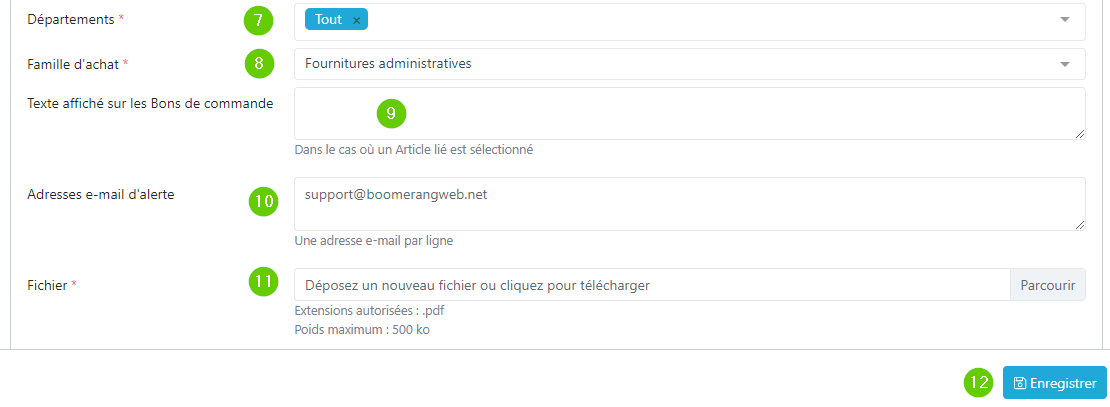
- Départements concernés : Sélectionnez les départements concernés ou choisissez “Tout” si le marché s’applique à tous les départements.
- Famille d’achat : Indiquez la famille d’achat à laquelle le marché public est rattaché.
- Texte pour PDF : Facultativement, saisissez un texte qui sera ajouté au PDF des bons de commande relatifs au marché.
- Adresses email : Entrez les adresses email des utilisateurs à notifier lorsque le marché public arrive à échéance.
- Pièce jointe : Téléchargez le fichier nécessaire pour valider le marché public.
- Une fois tous les champs complétés, cliquez sur le bouton “Enregistrer” pour valider la création du marché public.
Si un circuit de validation a été configuré pour la création des marchés publics, la validation finale interviendra lorsque tous les valideurs désignés auront approuvé le marché.
Articles liés :